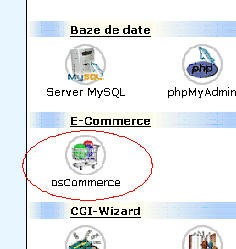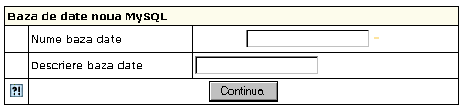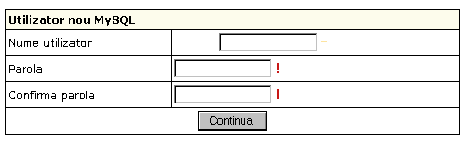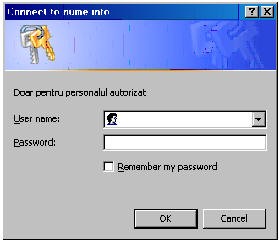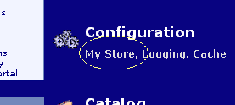Install oscommerce
De la EuroDomenii - Domenii .Eu .Ro Registrator Acreditat
Ecommerce - osCommerce
osCommerce este o solutie pentru crearea si intretinerea unui magazin virtual. Mai multe detalii/documentatii puteti gasi la http://www.oscommerce.com
Pentru a activa acest magazin virtual dati clickpe butonul ![]() referitor la serviciul osCommerce din pagina de configurare a serviciului web pentru domeniul respectiv. Sau puteti realiza acelasi lucru din prima pagina a control panel-ului dand clickpe iconul osCommerce, iar in pagina care apare dati clickpe butonul
referitor la serviciul osCommerce din pagina de configurare a serviciului web pentru domeniul respectiv. Sau puteti realiza acelasi lucru din prima pagina a control panel-ului dand clickpe iconul osCommerce, iar in pagina care apare dati clickpe butonul ![]() corespunzator domeniului pe care doriti sa activati serviciul osCommerce.
corespunzator domeniului pe care doriti sa activati serviciul osCommerce.
Dand clickpe butonul off va apare urmatoarea fereastra:
Selectati apoi din lista Baze de date MySql baza de date. osCommerce foloseste baza de date pentru produse, cataloage, etc. Selectand New database veti crea o noua baza de date. Atentie: Daca alegeti una din bazele de date deja existente continutul tabelelor va fi sters.
Baza de date folosita de catre osCommerce va aparea in lista bazelor de date cu observatia "(Locked By osCommerce)".
Puteti sa administrati aceasta baza de date cu orice client MySql sau cu ajutorul aplicatiei phpMyAdmin din control panel.
Pentru mai multe informatii privind MySql va rugam cititi sectiunea MySql din acest manual.
Dupa ce ati ales baza de date si utilizatorul pe care doriti sa il folositi, dati clickpe butonul Next. In cazul in care ati ales New database va aparea fereastra urmatoare:
Introduceti in campul Nume baza date, cum doriti sa se numeasca noua baze de date. In campul Descriere baza date treceti de exemplu: osCommerce database. Dati apoi clickpe butonul Continua.
Nume utilizator: introduceti aici noul username care va folosi baza de date nou creata.
Parola: introduceti parola pentru utilizator.
Confirma parola: introduceti din nou parola, pentru verificare.
Dati apoi clickpe butonul Continua.
Daca totul a decurs bine va aparea pagina in care era afisata optiunea de activare a osCommerce, iar in partea superioada a paginii va fi afisat mesajul:
"osCommerce : OK
Don`t forget to set permissions on the "admin" directory using Web protect (Quick Access INFO) to restrict access to osCommerce configuration."
osCommerce a fost creat si ne este reamintit sa protejam accesul la directorul admin, deorece acesta permite accesul la configuratia osCommerce.
Directorul admin este un subdirector al directorului corespunzator domeniului unde ati activat osCommerce-ul.
Acum la accesarea paginii de administrare pentru osCommerce, de exemplu: "exempludom.com/admin" va apare o fereastra in care se cere user si parola.
Acum, dupa ce am activat osCommerce, vor aparea urmtoarele optiuni in locul butonului ![]() .
.
Deasemenea in functie de pagina de unde ati activat aceasta facilitate poate fi necesar sa aplicati aceste modificari.
Astfel daca sunteti in pagina dedicata osCommerce, in care se ajunge dand clickpe icoana osCommerce din prima pagina a control panel-ului, in dreapta butonelor noi aparute, pe care le-am precizat mai sus, va apare link-ul Aplica. Dati clickpe el.
In cazul in care ati activat osCommecedin pagina de configurare a serviciului webpentru un anumit domeniu, in partea superioara a paginii la Configuratie Server dati clickpe Aplica in cazul in care apare atentionarea: "Modificarile trebuiesc aplicate"
Le vom explica actiunea fiecaruia in parte:
![]() - dezactiveaza osCommerce
- dezactiveaza osCommerce![]() - dati clickpe acest icon in cazul in care s-au corupt in vreun fel template-urile si doriti sa fie refacute.
- dati clickpe acest icon in cazul in care s-au corupt in vreun fel template-urile si doriti sa fie refacute.![]() - daca doriti sa faceti update la ultima versiune.
- daca doriti sa faceti update la ultima versiune. ![]() - link direct la magazinul virtual.
- link direct la magazinul virtual.![]() - link catre pagina de administrare a magazinului virtual.
- link catre pagina de administrare a magazinului virtual.
Acum dati clickpe ![]() . Se va deschide o fereastra catre pagina magazinului virtual. Primul lucru pe care il veti observa este o atentionare in partea superioara a paginii:
. Se va deschide o fereastra catre pagina magazinului virtual. Primul lucru pe care il veti observa este o atentionare in partea superioara a paginii:
"Warning: Installation directory exists at: /hsphere/local/home/user/yourdomain.com/catalog/install. Please remove this directory for security reasons."
Este un mesaj care ne atentioneaza ca exista la locatia respectiva directorul de instalare, si ne recomanda sa stergem acest director din motive de securitate. Aceasta operatie de stergere poate fi facuta fie folosind ftp, fie folosind aplicatia webshell din prima pagina a control panel-ului.
Update la ultima versiune osCommerce:
1. Salvati toate setarile pe care le-ati facut la osCommerce
2. In control panel, mergeti la pagina setarilor pentru osCommerce.
3. Selectati domeniului unde rulati magazinul virtual si dati clickpe butonul ![]() . Astfel se va realiza update la scritpurile osCommerce.
. Astfel se va realiza update la scritpurile osCommerce.
4. Dati clickpe ![]() . Va apare o fereastra de confirmare.
. Va apare o fereastra de confirmare.
Dati clickpe "Yes, I would like to do it."
Aceasta va realiza update-ul pentru baza de date.
Configurarea de baza la osCommerce
Pentru a realiza aceasta dati clickpe linkul reprezentat de butonul ![]() , sau tastati in campul adresei din browser: "exempludom.com/admin", bineinteles folositi in loc de exempludom.com numele domeniului unde ati pornit acest serviciu de osCommerce.
, sau tastati in campul adresei din browser: "exempludom.com/admin", bineinteles folositi in loc de exempludom.com numele domeniului unde ati pornit acest serviciu de osCommerce.
Folositi username-ul si parola pe care ati specificat-o mai devreme cand ati protejat directorul admin.
Dupa ce v-ati autentificat ar trebui sa vedeti ce asemanator urmatoarei pagini: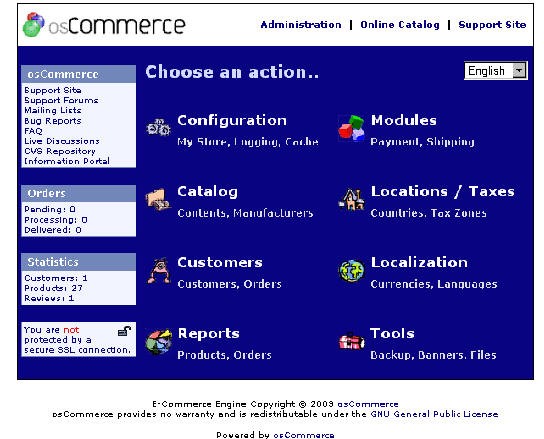
Un loc bun de unde sa incepeti ar fi "My Store":
Va apare o lista cu variabile ce pot fi modificate. Pentru a le modifica selectati variabila ce o doritit modificata dand clickpe randul respectiv. Apoi in dreapta dati clickpe butonul Edit
Pentru a vi se permite editarea, sau mai dati inca o data clickpe acelasi rand. Va avea acelasi efect.
Dupa ce ati realizat modificarile dati clickpe butonul Update. Daca nu mai doriti sa realizati modificarile dati clickpe Cancel.
Pentru mai multe informatii privind folosirea osCommerce accesati site-ul www.oscommerce.com
Cum instalezi o tema de oscommerce?
Deja fac spume de cand tot incerc. Gasesc tema pe net si inlocuiesc fisierele, nu? Eu asta fac, iar la un momentdat apare asa
Quote: FATAL ERROR: register_globals is disabled in php.ini, please enable it!
Ma lamuriti si pe mine cum?
- Faci corect totul, asa se instaleaza temele de osCommerce
Problema cu register_globals se poate rezolva usor. Deschizi fisierul .htaccess din /public_html si adaugi urmatoarea linie:
Code: php_flag register_globals On